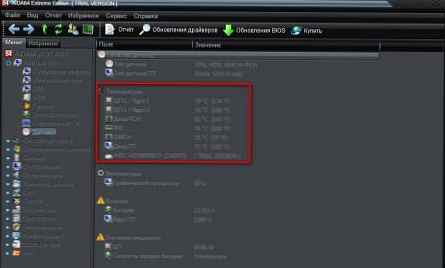- Примітка: Моя стаття заснована на моєму особистому статистикою, яку я веду багато років і відображає мою точку зору.
Клацніть лівою мишею для збільшення картинки



І що ви думаєте адмін, через кілька місяців знову все повторилося, тільки на це раз витрачати гроші я не став і відкотив ноутбук до заводських налаштувань самостійно, інструкцією скористався на вашому сайті, потім знову встановив всі ігри і програми (витратив два дні), і було мені щастя знову місяці три. Зараз ноутбук знову чомусь почав гальмувати, як ви думаєте, в чому може бути справа, знову в якихось шкідливих процесах і зайвих програмах, але за останній місяць я нічого не встановлював?
Чому гальмує ноутбук
До мене часто звертаються люди зі скаргами на повільну роботу своїх щодо нових і треба сказати потужних ноутбуків з встановленими Windows 7, 8.1, 10. Так як я по натурі людина допитливий, то в цьому питанні постарався докопатися до самої суті і в кінці кінців вирішив написати статтю. Треба сказати, я давно приготував людям список виникають з ноутбуком проблем і відповідно їх рішень, і повісив його на стіні нашої контори "Рога і копита", але в даний список швидше за все доведеться вносити корективи і ось чому.
Якщо у вас гальмує не нова ноутбук (3-5 років), то це зрозуміло, причини зазвичай такі ... Майте на увазі, що зазвичай у користувачів буває навіть кілька перерахованих проблем!
- По-перше, давно пора замінити жорсткий диск Вашого ноутбука на твердотільний накопичувач SSD і перенести на нього Вашу Windows зі звичайного HDD.
- Забита пилом система охолодження ноутбука, а це значить, комплектуючі ноута перегріваються і працюють на межі. Ліки - розбирання ноутбука і очищення. Тимчасове ліки - покупка охолоджуючої підставки.
- Засрать (ні до дамах буде сказано) операційна система, в якій працює купа непотрібних сервісів, програм. Ліки - перевстановлення або відкат до заводських налаштувань.
- Крякнутий і 100 років не оновлюється антивірус, сам толком не працює і гальмуючий систему, до того ж пропускає віруси. Ліки - установка нормального антивіруса.
- Фрагментована файлова система. Ліки - застосування дефрагментатора, але обережно і тільки після копіювання з ноутбука важливих даних, так як старий і "поскрипує" жорсткий диск дефрагментатор може добити до кінця.
- Накопичився сміття в файлової системі і реєстрі (допоможе хороший оптимізатор).
- Системну помилку. Ліки - програма Chkdsk.
- Зносився жорсткий диск з безліччю збійних секторів (бед-блоків). Встановити здоров'я вашого жорсткого диска зможе програма Вікторія. Якщо жорсткий диск вашого ноутбука виявиться з безліччю збійних секторів, і поганим результатом самодіагностики SMART, то просто замініть жорсткий диск.
- Неправильно встановлена операційна система. Наприклад, Ви купили недорогий ноутбук з слабкою конфігурацією і встановленою операційною системою Windows 7 Початкова (Starter) і ви вирішили що Windows 7 стартер не для вас (до речі, правильно вирішили) і встановили на нього Windows 7 Professional або Windows 10, природно ваш ноутбук буде гальмувати. Потрібно було встановити, хоча б, Windows 7 Домашню розширену, але не у всіх випадках допоможе, тоді вихід один - встановити Windows XP.
- Ви купили зовсім не той ноутбук, який вам потрібен. Примітка: читайте нашу статтю - Як правильно вибрати ноутбук.
Я включив його ноутбук і побачив таку картину, близько 50-ти встановлених ігор і програм, серед яких напевно неліцензійні AutoCAD, Adobe Premiere, Pinnacle Studio, добрий старина Acronis True Image клянчущій ліцензійний ключ в правому нижньому куті робочого столу, різні "ліві" оптимізатори операційної системи і чистильники, кілька програм IP телефонії типу Nonoh (все це в автозавантаженні), до того ж досить важкий антивірус Comodo Internet Security і не до кінця віддалений Касперський, так як в диспетчері завдань працював його процес avp.exe і в папці C: \ Program Files \ Kaspersky Lab находіліс ь файли Касперича. І на додачу до всього цього "щастя" після завантаження Windows автоматом запускався браузер і вантажив якісь комп'ютерні уроки. Коротше, щоб привести в порядок цей ноутбук пішло кілька годин.
Звичайно, все це зрозуміло і як з усім цим боротися теж (читайте далі), але зараз трохи про інший випадок, найголовніше, цей випадок може цілком відбутися з Вами і з вашим ноутбуком.
Правильний антивірус дуже важливий Після покупки ноутбука з встановленою Windows 10 через деякий час людина стикається з такою проблемою, встановлений на ноут антивірус Mcafee працює безкоштовно протягом 60-90 днів, потім він відключається і ноутбук стає незахищеним від вірусних атак. Одна частина користувачів, в цей час зовсім не вживають ніяких кроків і через деякий час ноутбук природно обростає вірусняк і починає безбожно гальмувати, природно вони звертаються в сервісний центр. Інша, більш відповідальна частина користувачів видаляє Mcafee і встановлює безкоштовні антивіруси Avira або Avast, а багато хто просто включають вбудований в Windows 10 антивірус Windows Defender. Якщо у користувача на ноутбуці встановлена Windows 7, то часто встановлюють безкоштовний Microsoft Security Essentials. Через деякий час ці користувачі також потрапляють в сервіс зі скаргами на незадовільну роботу ноутбука.
І як ви думаєте в чому справа? Справа не в виробника, за моєю статистикою все ноутбуки були різних виробників. Справа не в конфігурації, так як всі ноутбуки виявилися з різними процесорами, оперативною пам'яттю і так далі. Справа була ось у чому. При найближчому розгляді виявилось, що все ноутбуки були значною мірою заражені шкідливими програмами, присутніми в автозавантаженні. З'ясувалося це після перевірки ноутбуків антивірусним сканером Dr.Web CureIt і антивірусним диском ESET NOD32. На всіх ноутбуках працювали безкоштовні антивіруси Avira, Avast, AVG, навіть таке в'єтнамське антивірусне чудо зустрічається - CMC Antivirus Free Edition, а на двох останніх були встановлені Microsoft Security Essentials і Windows Defender. Особливо мене засмучували ноутбуки з встановленими Microsoft Security Essentials і Windows Defender від Майкрософт, так як на ці антивіруси я покладався сам і у мене навіть є на сайті відповідні статті про те, як встановити та користуватися даними продуктами, серйозно втратили в якості. Щоб не бути голослівним пропоную вам разом зі мною подивитися два перших-ліпших до мене ноутбука з гальмами.
Як швидко позбавити ноутбук від гальм і привести його в порядок
Беремо перший ноутбук зі встановленою Windows 10, як антивіруса встановлений і прекрасно працює Windows Defender, захист в реальному часі включена.













Завантажити та встановити антивірус ESET NOD32 Smart Security 7 і подивимося що знайде він, а знайде він багато, я впевнений. В результаті власник ноутбука може просто залишитися з новим антивірусом і надалі прикупити його. Щоб Ви не запідозрили мене в рекламі антивірусу ESET NOD32 Smart Security 7, можете завантажити і встановити по нашій інструкції один з кращих безкоштовних антивірусів Panda Free Antivirus 2015 - це новий вид антивіруса прямо з майбутнього, щоб переглянути їм свій ноутбук.
Багато користувачів бояться встановлювати антивірус ESET NOD32, так як думають, що треба буде десь реєструватися, шукати ключі і так далі. Так ось, я вам скажу, що нічого цього робити не потрібно. ESET NOD32 Smart Security 7 просто скачується і тимчасові ключі теж дуже просто беруться на офіційному сайті ESET NOD32 і все це без реєстрації. Так само просто цей антивірус видаляється Йдемо на сайт http://www.esetnod32.ru/ Тиснемо Завантажити.








І будь ласка, наші ключі готові

Повертаємося до вікна установки ESET NOD32 Smart Security 7 і вводимо TRIAL-ключ і Далі

далі

Приймаємо умови ліцензії

Приєднуємося і Далі

Включити виявлення потенційно небажаних програм і Встановити


Готово

Вибираємо Мережа загального користування

Активувати пробну ліцензію

Вводимо адресу електронної пошти і підтверджуємо адреса електронної поштової скриньки і тиснемо на кнопку Активувати

Усе! Активація виконана. Готово.

пропустити

Автоматично оновлюються модулі програми

Уже на цьому етапі починається нейтралізація шкідливих програм що знаходяться в оперативній пам'яті, а ми ще не запускали ніяких перевірок

Запустимо сканування на віруси диска C :. Сканування ПК. вибіркове сканування.

вибираємо:
Оперативна пам'ять.
завантажувальний сектор.
Диск C:
Натискаємо на кнопку Сканувати з правами адміністратора.

ESET NOD32 Smart Security 7 сканує весь диск C: на віруси.


В результаті знайдено і знешкоджено 10 шкідливих об'єктів.


Потім видаляйте непотрібні програми, чистите реєстр, наводите порядок в автозавантаження і ваш ноутбук буде як новий.
Що робити, коли закінчаться 7 днів?

Ще один приклад
Візьмемо ще один ноутбук з гальмами і встановленим на ньому ще одним безкоштовним антивірусом що працює в режимі реального захисту і перевіримо його на віруси утилітою Dr.Web CureIt. результат!
Клацніть лівою мишею для збільшення картинки і нехай товариш стоїть поруч на випадок, якщо Вам стане погано! Думаю зайве питати - чому гальмує ноутбук з такою кількістю вірусняк!

ще приклад
Клацніть лівою мишею для збільшення картинки і нехай товариш стоїть поруч на випадок, якщо Вам стане погано


Друзі, один раз мені попався зовсім цікавий випадок. Ноутбук, який мені принесли не просто гальмував, він бешкетував, сам відкривав браузер, показував рекламу, встановлював якісь програми і все це через це вірусу заразив файл
C: \ Program Files (x86) \ Google \ Chrome \ Application \ chrome.exe, до речі, одного єдиного, більше на ноутбуці шкідливих програм не було.
Dr.Web CureIt видаляв шкідливий файл, але після цього доводилося перевстановлювати браузер Google Chrome і вірус з'являвся знову.
Клацніть лівою мишею для збільшення картинки

Як я з ним впорався, розповім в іншій статті. До зустрічі, радий буду, якщо кому-небудь допоміг позбавити ноутбук від гальм!
- Стаття на цю тему: Windows Performance Analyzer! Або як виміряти швидкість всіх елементів автозавантаження Windows 7, 8.1, 10
Мітки до статті: Чищення та оптимізація Ноутбук